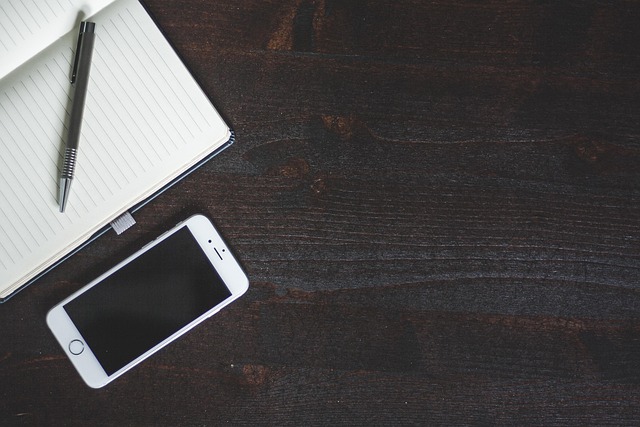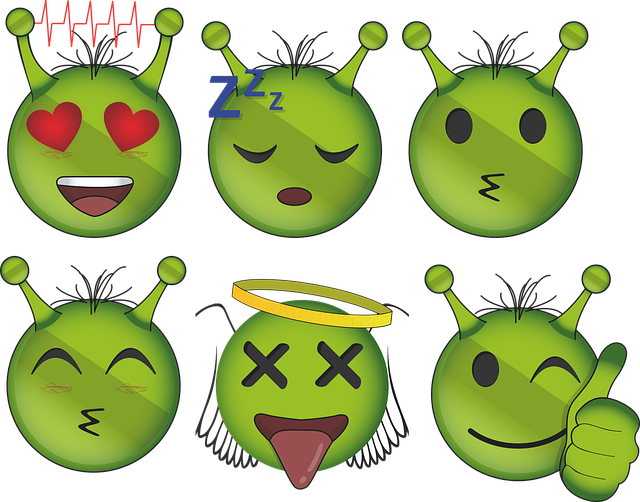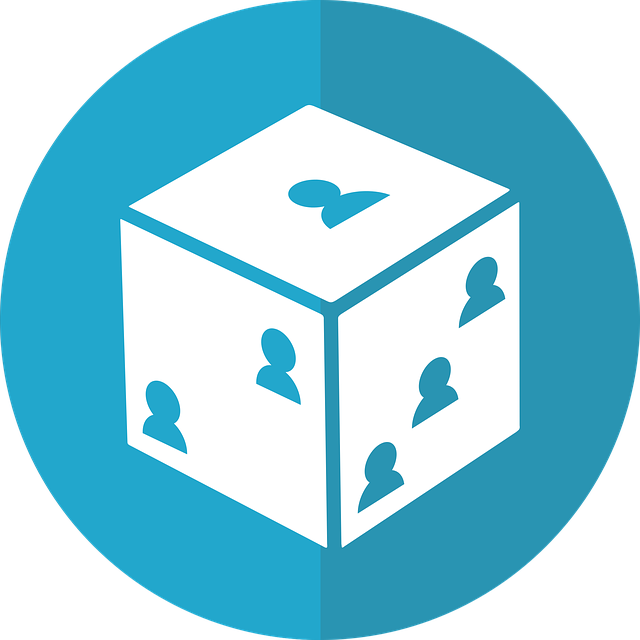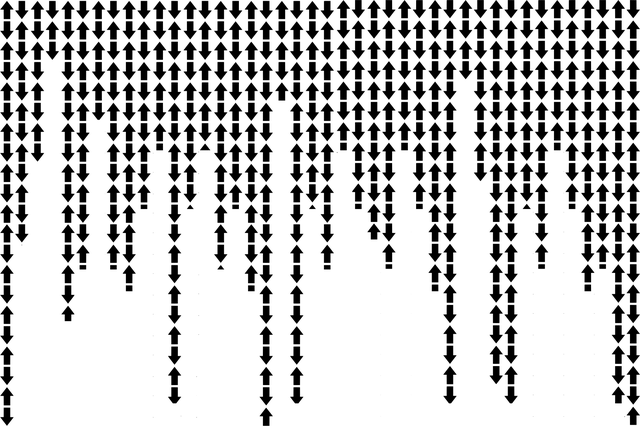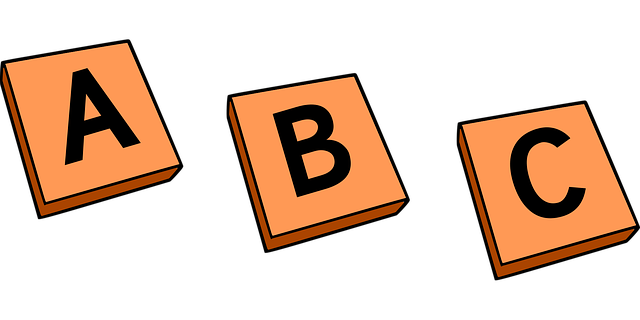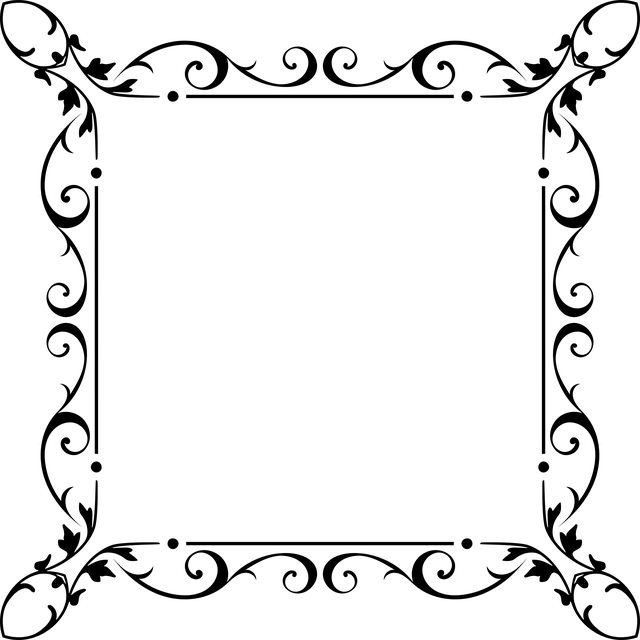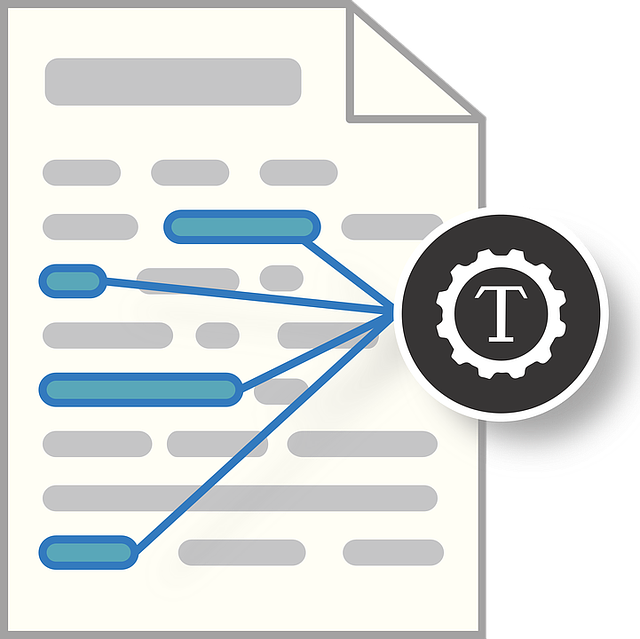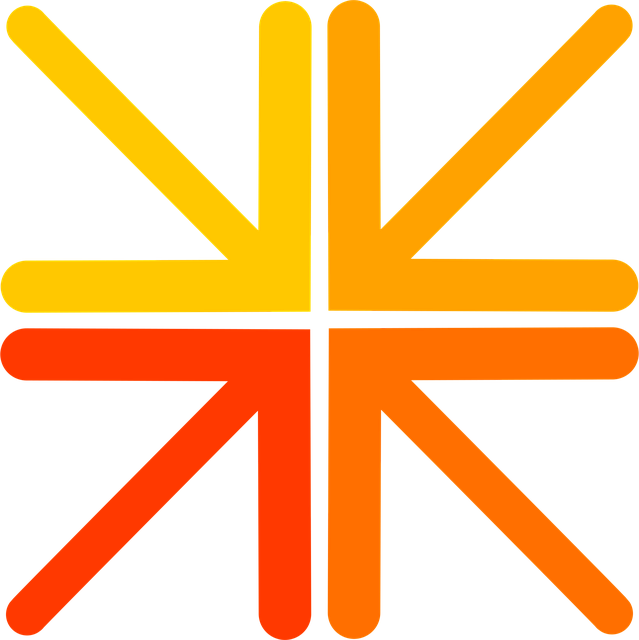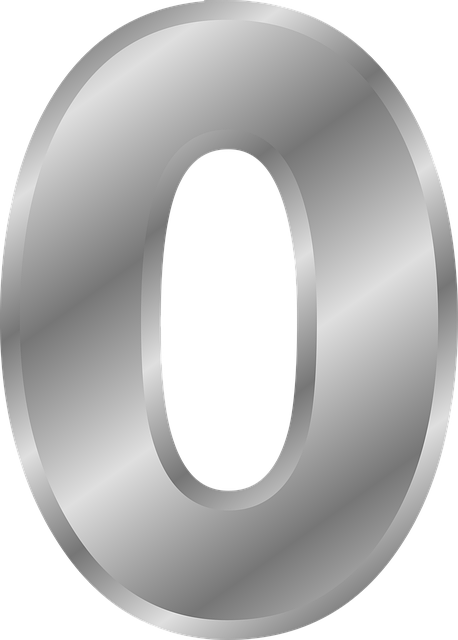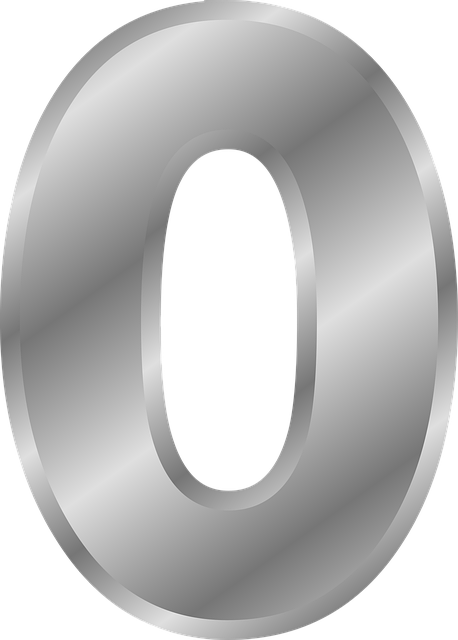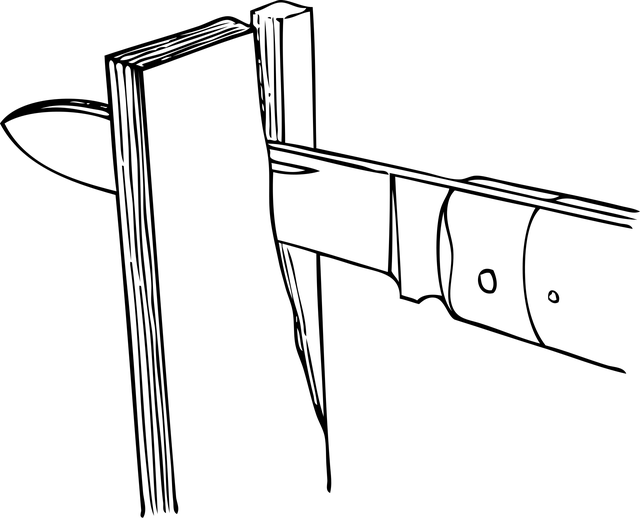-

docomoギガライトからahamoに変えるべきか。月7GB前後使う私の視点で比較_2025年12月10日
私は現在(2025年12月10日)、docomoのギガライトを使っています。データ使用量はだいたい月7GBくらいです。この使い方だと、ギガライトの料金が上限ステップにかかりやすく、ahamoの方が良いのではないかと気になりました。 この記事では、ギガライトとaham... -

[Python] Efficient String Replacement with Regex re.sub
When replacing strings in Python, the standard replace() method is sufficient for simple, fixed-text substitutions. However, when you need to perform flexible replacements based on patterns—such as "all whitespace characters" or "numbers... -

【Python】正規表現re.subで文字列を効率的に置換する方法
Pythonで文字列の置換を行う際、単純な固定文字列の置き換えであれば標準の replace() メソッドで十分である。しかし、「すべての空白文字」や「数字だけ」といった、パターンに基づいた柔軟な置換を行いたい場合は、正規表現モジュール re の sub() 関数... -

[Python] How to Extract All Strings Matching a Specific Pattern with re.findall
When performing log analysis or text mining with Python, you often encounter situations where you want to "extract all parts that match a specific pattern." In such cases, the findall function from the standard re module is the optimal c... -

【Python】正規表現re.findallで特定のパターンを含む文字列をすべて抽出する方法
Pythonを用いてログ解析やテキストマイニングを行う際、「ある特定のパターンに合致する部分をすべて抜き出したい」という場面は頻繁に訪れる。そのような場合、標準ライブラリである re モジュールの findall 関数を使用するのが最適である。 本記事では... -

[Python] Complete Guide to the Regex Module (Functions, Special Characters, and Raw Strings List)
The re module is indispensable for advanced text processing in Python. In this article, I will systematically explain its main functions, special characters (metacharacters), and the behavior of Raw Strings. Regular expression syntax can... -

【Python】正規表現モジュールの完全ガイド(関数・特殊文字・Raw文字列一覧)
Pythonで高度なテキスト処理を行う際に不可欠な re モジュールについて、主要な関数、正規表現の特殊文字(メタ文字)、およびRaw文字列の挙動を体系的に解説する。 複雑になりがちな正規表現の記法も、一覧として整理しておくことで実装時のリファレンス... -

[Python] How to Generate Random Strings (using string module and random.choices)
There are many situations where you need to generate "random strings" in a program, such as creating test data or issuing temporary session IDs. In Python, you can easily generate random strings of a specified length and character type b... -

【Python】ランダムな文字列を生成する方法(stringモジュールとrandom.choices)
テストデータの作成や、一時的なセッションIDの発行など、プログラム内で「ランダムな文字列」を生成したい場面は多岐にわたります。 Pythonでは、標準ライブラリの random モジュールと、文字種定義を持つ string モジュールを組み合わせることで、指定し... -

[Python] Automatically Detect File Encoding with chardet
When reading CSV files from external systems or text files created in legacy environments, you may encounter "garbled text" or errors because the character encoding is unknown. To estimate file encoding in Python, the chardet library is ... -

【Python】ファイルの文字コードを自動判定するchardetの使い方
外部システムから連携されたCSVファイルや、レガシーな環境で作成されたテキストファイルをプログラムで読み込む際、文字コード(エンコーディング)が不明であるために「文字化け」やエラーが発生することがある。 Pythonでファイルの文字コードを推定す... -

[Python] Converting Between Strings (str) and Bytes (bytes) and Specifying Encodings
In network communication, reading and writing binary files, or integrating with legacy systems, converting between human-readable strings (str) and computer-readable bytes (bytes) is an unavoidable process. Python uses the encode() and d... -

【Python】文字列(str)とバイト列(bytes)の相互変換とエンコーディング指定
ネットワーク通信やバイナリファイルの読み書き、あるいはレガシーシステムとの連携において、人間が読める「文字列(str)」と、コンピュータが扱う「バイト列(bytes)」の相互変換は避けて通れない処理です。 Pythonでは、encode() と decode() メソッ... -

[Python] High-Speed Full-width/Half-width Conversion with mojimoji: The Definitive Guide to Data Normalization
When handling text data containing mixed Full-width (Zenkaku) and Half-width (Hankaku) characters—such as product data on e-commerce sites or customer lists—"normalization" is an essential process to standardize inconsistent formatting. ... -

【Python】mojimojiで全角・半角を高速変換!データ正規化の決定版
ECサイトの商品データや顧客リストなど、全角と半角が混在するテキストデータを扱う際、表記揺れを統一する「正規化」は必須の処理です。Python標準のライブラリでも変換は可能ですが、日本語処理においては mojimoji ライブラリが圧倒的に高速で、かつ細... -

[Python] Safely Removing Prefixes and Suffixes with removeprefix and removesuffix
In Python 3.9 and later, dedicated methods removeprefix() and removesuffix() were added to remove specific prefixes and suffixes from strings. Previously, lstrip(), rstrip(), or slicing functionality were used for string trimming. Howeve... -

【Python】文字列の先頭・末尾を安全に削除するremoveprefixとremovesuffix
Python 3.9以降、文字列操作において特定の接頭辞(Prefix)や接尾辞(Suffix)を削除するための専用メソッド removeprefix() と removesuffix() が追加されました。 従来、文字列のトリミングには lstrip() や rstrip()、あるいはスライス機能が使われて... -

[Python] Efficiently Removing Blank Lines from Text Data
Text data read from external files or obtained via web scraping often contains unnecessary blank lines. As a preliminary step in data processing, you may want to remove these empty lines (or lines containing only whitespace) to clean up ... -

【Python】テキストデータから空白行を効率的に削除する方法
外部ファイルから読み込んだテキストデータや、Webスクレイピングで取得した文字列には、しばしば不要な空白行が含まれています。データ処理の前段階として、これらの空行(または空白文字のみの行)を取り除き、データを整形したい場合があります。 Pytho... -

[Python] How to Extract Lines Containing Specific Strings from Multi-line Text
In text data processing, such as handling log files or CSV data, you often need to extract only the lines that contain specific keywords. In Python, you can implement this process very simply and quickly by combining string splitting met... -

【Python】複数行のテキストから特定の文字列を含む行だけを抽出する方法
テキストデータ処理において、ログファイルやCSVデータなどの複数行テキストから、特定のキーワードが含まれる行のみを抜き出したい場面は多々あります。 Pythonでは、文字列の分割メソッドとリスト内包表記を組み合わせることで、この処理を非常に簡潔か... -

Converting Strings to Numbers in Python: Using int/float and Validation Logic
Data obtained from file imports or user inputs is initially treated as "strings (str)". To use this data for calculations, it must be converted to the appropriate numeric type (int or float). In this article, I will explain the basic con... -

Pythonで文字列を数値に変換する:int/float関数の使い方と変換可否の判定ロジック
外部ファイルからの読み込みやユーザー入力で得られたデータは、最初はすべて「文字列(str)」として扱われます。これらを計算に使用するためには、適切な数値型(int または float)に変換する必要があります。 この記事では、基本的な変換方法と、変換... -

Aligning Strings in Python: How to Use rjust, ljust, and center
When outputting data in a table format to the console (terminal) or formatting logs for better readability, aligning text is an essential task. Python strings come with three built-in methods to adjust the position of a string within a s... -

Pythonで文字列を右寄せ・左寄せ・中央寄せする:rjust, ljust, centerの使い方
コンソール(ターミナル)に表形式でデータを出力したり、ログを見やすく整形したりする際、文字の配置を揃える処理は欠かせません。 Pythonの文字列型には、指定した幅の中で文字列の位置を調整するためのメソッド rjust(), ljust(), center() が用意され... -

Zero-Padding Numbers in Python: How to Use zfill and f-strings
When handling ID numbers, dates, or filenames (e.g., image_001.jpg), you often need to fill the missing parts with "0" to align the number of digits. This process is called "zero-padding." In Python, there are two common ways to achieve ... -

Pythonで数値をゼロ埋め(ゼロパディング)する:zfillメソッドとf文字列の使い分け
ID番号や日付、ファイル名(image_001.jpgなど)を扱う際、桁数を揃えるために足りない部分を「0」で埋めたい場合があります。これを「ゼロ埋め」や「ゼロパディング」と呼びます。 Pythonでは、文字列型のメソッド zfill() を使う方法と、f-string(フォ... -

Splitting Strings into Lists in Python: Usage of split() and Whitespace Handling
When parsing CSV data or breaking down sentences into words, you often need to split a single long string into multiple parts according to specific rules. Python's string type provides the standard split() method for this purpose. In thi... -

Pythonで文字列をリストに分割する:split()メソッドの使い方と空白処理の注意点
CSVデータの解析や、文章を単語ごとに分解する処理など、1つの長い文字列を特定のルールに従って複数のパーツに分割したい場面は頻繁にあります。 Pythonの文字列型には、このための標準メソッドとして split() が用意されています。 この記事では、split(... -

Validating Strings in Python: How to Use isalnum, isalpha, and isdecimal
When processing user input, it is often necessary to perform validation checks, such as asking, "Is the input value only numbers?" or "Does it consist only of alphabets?" Python's string type (str) provides a set of convenient methods th...